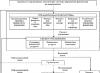Данная статья представляет интерес, в первую очередь, как список ссылок на сайты разработчиков программ, которые мне кажутся важными, которыми я пользуюсь и за развитием которых я слежу. Описания, данные в этой статье, очень краткие, неполные и субъективные. Программы динамично развиваются и, вероятно, часть информации устареет уже в момент выхода этой статьи. Некоторые программы столь обширны, что подробное описание их возможностей и приемов работы с ними требует отдельной книги, а не обзорной статьи. Большинство упомянутых программ имеют открытый код и, следовательно, у вас есть потенциальная возможность идеально адаптировать их для своих нужд или обновить входящие в них модули для поддержки новых камер.
Попытка классификации
Существует ряд программ, без которых существование цифровой фотографии невозможно. Это программы, которые служат для превращения «сырого» оцифрованного сигнала с датчиков в изображение, воспринимаемое глазом; программы, которые корректируют искажения оптики, и программы, которые управляют механизмами камеры. Именно этой группе и посвящена данная статья. Кроме того, существует ряд программ, позволяющих воплотить художественный замысел фотографа в жизнь, но они уже прямого отношения к регистрации изображения не имеют.
Список основных операций, используемых при обработке цифрового изображения и работе с цифровыми камерами:
- Получение доступа к исходной необработанной информации и запись ее в Raw файл (я согласен с Дэвидом Коффином, что «Формата RAW» не существует; это лишь иллюзия или жаргонное определение десятков разных форматов сырых фотографий).
- Превращение исходной (сырой) записи сигнала в цветное изображение.
- Корректировка экспозиции.
- Корректировка цвета - баланс белого.
- Корректировка оптических аберраций объектива. (Изменение угла зрения или детализации за счет объединения нескольких кадров в панораму. Эти, казалось бы, разные задачи программно решаются сходным образом.)
- Подавление шумов.
- Увеличение резкости.
- Изменение насыщенности цветов.
- Уменьшение динамического диапазона в рамках одного снимка за счет изменения числа полутонов, записываемых в файл, или его увеличение за счет объединения нескольких снимков, снятых с разной экспозицией (HDRI).
- Управление камерой, в том числе, дистанционное.
- Ретушь.
- Чтение и редактирование служебной информации, записанной камерой.
- Просмотр и создание миниатюр изображений.
- Привязка географических координат.
В свою очередь, программы можно разделить по тому признаку, выполняются ли они процессором камеры или внешним настольным компьютером. Здесь я хочу подчеркнуть, что снимок всегда обрабатывается. Даже если вы снимаете JPEG и в дальнейшем не притрагиваетесь к фотографиям, камера превратила исходный сырой сигнал в изображение, при этом подкорректировала яркость, контраст, резкость, шумы в соответствии с параметрами, заданными в меню камеры. Программы, выполняемые процессором камеры, обычно заданы производителем, хотя в некоторых моделях есть возможность использовать и сторонние программы. Например в ранних камерах Kodak и в некоторых современных моделях Canon - технология
Программы, исполняемые на компьютере, можно разделить на основные - выполняющие собственно преобразования, и на графические оболочки к ним, облегчающие пользователю их использование. Фотограф по складу привык работать с графикой, и командная строка это не совсем его стиль:-)
Особую группу составляют графические редакторы, сами они прямого отношения к фотографии не имеют, но являются оболочкой для приложений, которые преобразовывают Raw, исправляют аберрации, подавляют шумы. В них также может осуществляться техническая ретушь, поскольку специальных программ для этого практически нет. Мой краткий список программ для работы с фотографиями
| Программа | Raw* | 16 бит | Оптика | EXIF/ IPTC | ОС или язык | Русский язык | Лицензия** | |
Основные программы, чей код часто используется другими |
||||||||
| X | X | X | C | X | Свободная | |||
| Программа ANSI C, которая расшифровывает любые сырые изображения, с любой цифровой фотокамеры, на любом компьютере, с любой операционной системой | ||||||||
| и | X* | X | W,L,M | и |
||||
| Пакет программ для исправления искажений оптики, сшивка и просмотр панорам. Оригинальная программа работает с 8 бит на канал, но есть модификации с поддержкой 16 бит. | ||||||||
| X | Perl library | или |
||||||
| Программа чтения, записи и редактирования метаданных в фотографиях | ||||||||
| X | C,W,L | GPL, LGPL, FDL | ||||||
| Программа чтения, записи и манипуляций с изображениями, имеющими большой динамический диапазон (HDR) | ||||||||
| X | ||||||||
| Формат файлов, который используется для сохранения снимков с большим динамическим диапазоном, с этим форматом работают программы Qtpfsgui, CinePaint и hugin, который только сохраняет результаты в файлах этого формата | ||||||||
| L | GNU GPL | |||||||
Программа работы с камерами. Передача данных из камеры в компьютер, дистанционное управление некоторыми моделями. |
||||||||
Графический интерфейс к основным программам, иногда с дополнительными функциями |
||||||||
| L | GNU GPL | |||||||
| Графический интерфейс для работы | ||||||||
| X | X | L,M,W | X | GNU GPL | ||||
| Графический интерфейс для работы с HDR изображениями | ||||||||
| X | X | X* | W,L | X | GNU GPL | |||
| Графический интерфейс к программе dcraw. Один из самых богатых по возможностям настройки. Исправление искажений оптики возможно при подключении библиотеки . | ||||||||
| | X | X | X* | L | X | GNU GPL | ||
| Программа весьма удобна для сравнения нескольких вариантов обработки одного кадра и выбора наилучшей стратегии. А затем она может быть применена для пакетной обработки. | ||||||||
| X | X | X | Р | W,L | X | бесплатная | ||
| Комплексное решение всех задачи обработки снимков. Просмотр, преобразование сырых данных, коррекция экспозиции и аберраций, подавление шумов, повышение резкости, усиление цветов в Lab. Может работать не только с Raw но и с JPEG. |
||||||||
| X | X | W,L | X | GNU GPL | ||||
| Программа сшивки панорам. В начале своего развития была графическим интерфейсом PANORAMA TOOLS. Поддержка HDRI. Максимальный результат достигается, если откорректированные кадры сохранять как слои и объединять вручную в графическом редакторе, хотя есть и автоматический режим. | ||||||||
| X* | Р | W | Бесплатная | |||||
| Позволяет редактировать IPTC в Raw. Просмотр миниатюр средствами ОС. Для просмотра Raw надо чтобы они были видны в Windows. | ||||||||
Графические редакторы |
||||||||
| X | X | W,L,M | X | GNU GPL | ||||
| 8 бит на канал в текущей версии 2,6. 16 бит ожидается в версии 2,8. Самый универсальный и доведенный проект с открытыми кодами. Хочет стать конкурентом Photoshop, но пока он №2. | ||||||||
| X | X | L,M | X | GNU GPL | ||||
| Профессиональный графический редактор для ретуши кадров фильма. Возможна работа с 8,16 и 32 битным цветом на канал. Не претендует на решение всех задач, но зато некоторые решает лучше других, включая Photoshop. Стабильная версия основана на GTK1, но уже есть работоспособная версия 0.25, основанная на GTK2. Это обеспечивает программе будущее, поскольку от использования GTK1 уже отказались многие дистрибутивы. В последней версии пока нет поддержки русского языка и у меня возникли проблемы с использованием планшета, но в некоторых операциях она даже проявила себя стабильнее старой. | ||||||||
| X | X | L(KDE) | X | GNU GPL | ||||
| Задумано неплохо, но реализация пока далека от совершенства. Поддержка большой глубины цвета и множества цветовых пространств, включая Lab. На мой взгляд, совместное использование CinePaint и GIMP, имеющих сходный интерфейс, представляется более комфортным решением под Линукс. | ||||||||
| X | X | Java | public domain | |||||
| Программа разработана Национальным институтом Здоровья и является общественным достоянием. Разработана на основе открытой архитектуры, которая предоставляет расширяемость путем Java плагинов и записываемых макросов. Собственные приложения могут быть созданы, используя встроенный редактор и Java компилятор. Редактор предназначен для анализа изображений в научных исследованиях, и для него написаны приложения для создания резкого изображения 3-мерных объектов за счет объединения стопки снимков, сфокусированных на разные плоскости, обработки данных рентгеноскопии, автоматизации процесса микроскопического анализа крови. | ||||||||
Дополнительные модули |
||||||||
| X | X | GNU GPL | ||||||
| Библиотека, написанная Андреем Заболотным, которая может быть использована другими программами для исправления хроматических аберраций, дисторсии и виньетирования. Поддерживается база данных с характеристиками объективов и камер в формате XML. Пока ее работу можно увидеть только вместе с UFRaw. | ||||||||
| W, L | ||||||||
| Консольная утилита и плагин GIMP для удаления шума с фотографий. | ||||||||
| Java | GNU GPL | |||||||
| Плагин ImageJ для совмещения стопки снимков для увеличения глубины резкости. | ||||||||
| GNU GPL | ||||||||
| Плагин GIMP для коррекции хроматических аберраций. Позволяет править не только хроматические аберрации увеличения (в англ. литературе «lateral chromatic aberration»), но и линейно сдвигать каналы друг относительно друга, что позволяет работать с фрагментами полного кадра. | ||||||||
Программы просмотра с отдельными функциями редактирования |
||||||||
| X* | X | W | X | |||||
| Просмотр и создание миниатюр. Неофициальные сырые файлы не отображаются. Коррекция яркости и баланса. Просмотр EXIF и IPTC, редактирование IPTC. Запись в файлы с глубиной цвета 8 бит на канал. Возможность пакетной обработки, множество плагинов. | ||||||||
| X | X | W,L* | X | Бесплатная для некоммерческого использования | ||||
| Просмотр и создание миниатюр, в том числе для недокументированных сырых файлов. Коррекция яркости и баланса. Просмотр EXIF и IPTC, редактирование IPTC. Запись в файлы с глубиной цвета 8 бит на канал. Под линукс современной стабильной версии нет, надо либо запускать экспериментальную XnView MP либо версию для Windows через wine. На данном этапе последняя все равно будет работать быстрее и иметь больше возможностей по редактированию. | ||||||||
| X | X* | W | X* | Бесплатная для домашнего использования | ||||
| Просмотр и создание миниатюр, в том числе для недокументированных сырых файлов. Коррекция яркости и баланса. Просмотр EXIF. Запись в файлы с глубиной цвета 8 бит на канал. Удобно организована возможность сравнивать несколько снимков. Поддержка русского языка есть для устаревших версий программы. | ||||||||
| X* | X* | L | X | GNU GPL | ||||
| Давно не обновлялась, поэтому и поддержка Raw есть только для старых камер. Есть более новая «ветка» с улучшенной поддержкой IPTC, в том числе и написанных кирилицей, за счет вывода вариантов в двух кодировках. С сырыми форматами новых камер и здесь есть проблемы. | ||||||||
| X* | L | GNU GPL | ||||||
| Нет поддержки сырых файлов, но весьма интересные инструменты коррекции яркости, возможность объединять несколько кадров с разной экспозицией или создавать панораму с удачным алгоритмом совмещения. | ||||||||
| X | X | X* | X | L(KDE) | X | GNU GPL | ||
| Комплексное решение всех задач одним пакетом. Загрузка изображений, просмотр, преобразование сырых данных, коррекция экспозиции и аберраций, привязка географических координат, редактирование IPTC. | ||||||||
| GeoSetter | X | X | W | X | Бесплатная | |||
| Кроме основной цели привязки географической информации и просмотра местоположения на карте или спутниковом снимке удобна для редактирования ключевых слов в IPTC. Наиболее универсальная и доведенная программа на данный момент под Windows. | ||||||||
| X | W, L | X | GNU GPL | |||||
| Спартанский графический интерфейс, работа только с папками, просмотр только JPEG, но свою задачу она выполняет и достаточно быстро. | ||||||||
GPS Photo Correlation
| Бесплатная программа для пакетного преобразования RAW файлов, сделанных фотоаппаратами Canon серии PowerShot со вскрытой прошивкой, в формат Digital Negative (DNG). Название программы расшифровывается как DNG for PowerShot.
|
| |||||||
*) Звездочкой помечены свойства программы, которые реализованы с некоторыми оговорками.
**) Если есть возможность передать данные в программу, минуя промежуточную запись в файл, то я считаю, что программа поддерживает Raw.
***) Свободные программы не обязательно бесплатные, а бесплатные - свободные. В данной таблице, если программа помечена как бесплатная, то она не свободная, а если как свободная, то она и бесплатная.
W - Windows, L- Linux, M - Mac. Программы мной тестировались под WinXP, Slackware 12.1 с KDE 3.5 и Puppyrus Linux с JWM . Информация о работоспособности под Мас OS дана по литературным данным:-). Многие программы имеют дополнительные модули, загружаемые в процессе работы, или могут быть скомпилированы с разными параметрами, поэтому возможно, что ряд в принципе доступных для конкретной программы функций я не указал. Возможно и обратное, когда стандартная сборка не обладает функциями, указанными в данной статье.
Для удобства пользования получившимся списком ссылок я вынес снимки экрана и комментарии во
Данная статья представляет интерес, в первую очередь, как список ссылок на сайты разработчиков программ, которые мне кажутся важными, которыми я пользуюсь и за развитием которых я слежу. Описания, данные в этой статье, очень краткие, неполные и субъективные. Программы динамично развиваются и, вероятно, часть информации устареет уже в момент выхода этой статьи. Ряд упомянутых программ столь обширны, что подробное описание их возможностей и приемов работы с ними требует отдельной книги, а не обзорной статьи. Большинство упомянутых программ имеют открытый код и, следовательно, у вас есть потенциальная возможность идеально адаптировать их для своих нужд или обновить входящие в них модули для поддержки новых камер.
Попытка классификации
Существует ряд программ, без которых существование цифровой фотографии невозможно. Это программы, которые служат для превращения "сырого" оцифрованного сигнала с датчиков в изображение, воспринимаемое глазом; программы, которые корректируют искажения оптики, и программы, которые управляют механизмами камеры. Именно этой группе и посвящена данная статья. Кроме того, существует ряд программ, позволяющих воплотить художественный замысел фотографа в жизнь, но они уже прямого отношения к регистрации изображения не имеют.
Список основных операций, используемых при обработке цифрового изображения и работе с цифровыми камерами:
- Получение доступа к исходной необработанной информации и запись ее в Raw файл (я согласен с Дэвидом Коффином, что "Формата RAW" не существует; это лишь иллюзия или жаргонное определение десятков разных форматов сырых фотографий).
- Превращение исходной (сырой) записи сигнала в цветное изображение.
- Корректировка экспозиции.
- Корректировка цвета - баланс белого.
- Корректировка оптических аберраций объектива. (Изменение угла зрения или детализации за счет объединения нескольких кадров в панораму. Эти, казалось бы, разные задачи программно решаются сходным образом.)
- Подавление шумов.
- Увеличение резкости.
- Изменение насыщенности цветов.
- Уменьшение динамического диапазона в рамках одного снимка за счет изменения числа полутонов, записываемых в файл, или его увеличение за счет объединения нескольких снимков, снятых с разной экспозицией (HDRI).
- Управление камерой, в том числе, дистанционное.
- Ретушь.
- Чтение и редактирование служебной информации, записанной камерой.
- Просмотр и создание миниатюр изображений.
- Привязка географических координат.
В свою очередь, программы можно разделить по тому признаку, выполняются ли они процессором камеры или внешним настольным компьютером. Здесь я хочу подчеркнуть, что снимок всегда обрабатывается. Даже если вы снимаете JPEG и в дальнейшем не притрагиваетесь к фотографиям, камера превратила исходный сырой сигнал в изображение, при этом подкорректировала яркость, контраст, резкость, шумы в соответствии с параметрами, заданными в меню камеры. Программы, выполняемые процессором камеры, обычно заданы производителем, хотя в некоторых моделях есть возможность использовать и сторонние программы. Например в ранних камерах Kodak и в некоторых современных моделях Canon - технология CHDK
Программы, исполняемые на компьютере, можно разделить на основные - выполняющие собственно преобразования, и на графические оболочки к ним, облегчающие пользователю их использование. Фотограф по складу привык работать с графикой, и командная строка это не совсем его стиль:-)
Особую группу составляют графические редакторы, сами они прямого отношения к фотографии не имеют, но являются оболочкой для приложений, которые преобразовывают Raw, исправляют аберрации, подавляют шумы. В них также может осуществляться техническая ретушь, поскольку специальных программ для этого практически нет.
Мой краткий список программ для работы с фотографиями
| Программа | Raw* | 16 бит | Оптика | EXIF/ IPTC |
ОС или язык | Русский язык | Лицензия** |
|
Основные программы, чей код часто используется другими |
|||||||
| dcraw.c by Dave Coffin | X | X | X | C | X | Свободная | |
| Программа ANSI C, которая расшифровывает любые сырые изображения, с любой цифровой фотокамеры, на любом компьютере, с любой операционной системой | |||||||
| PANORAMA TOOLS by Helmut Dersch и зеркало старого сайта | X* | X | W,L,M | GNU
General Public License и GNU Lesser General Public |
|||
| Пакет программ для исправления искажений оптики, сшивка и просмотр панорам. Оригинальная программа работает с 8 бит на канал, но есть модификации с поддержкой 16 бит. | |||||||
| ExifTool by Phil Harvey | X | Perl library | GNU General
Public License или "Artistic License" |
||||
| Программа чтения, записи и редактирования метаданных в фотографиях | |||||||
| X | C,W,L | GPL, LGPL, FDL | |||||
| Программа чтения, записи и манипуляций с изображениями, имеющими большой динамический диапазон (HDR) | |||||||
| OpenEXR | X | ||||||
| Формат файлов, который используется для сохранения снимков с большим динамическим диапазоном, с этим форматом работают программы Qtpfsgui, CinePaint и hugin, который только сохраняет результаты в файлах этого формата | |||||||
| gPhoto | L | GNU GPL | |||||
Программа работы с камерами. Передача данных из камеры в компьютер, дистанционное управление некоторыми моделями. |
|||||||
|
Графический интерфейс к основным программам, иногда с дополнительными функциями |
|||||||
| gtkam | L | GNU GPL | |||||
| Графический интерфейс для работы libgphoto2 | |||||||
| X | X | L,M,W | X | GNU GPL | |||
| Графический интерфейс для работы с HDR изображениями | |||||||
| X | X | X* | W,L | X | GNU GPL | ||
| Графический интерфейс к программе dcraw. Один из самых богатых по возможностям настройки. Исправление искажений оптики возможно при подключении библиотеки lensfun . | |||||||
| Rawstudio
|
X | X | X* | L | X | GNU GPL | |
| Программа весьма удобна для сравнения нескольких вариантов обработки одного кадра и выбора наилучшей стратегии. А затем она может быть применена для пакетной обработки. | |||||||
| RawTherapee | X | X | X | Р | W,L | X | бесплатная |
| Комплексное решение всех задачи
обработки снимков. Просмотр, преобразование сырых данных, коррекция
экспозиции и аберраций, подавление шумов, повышение резкости, усиление
цветов в Lab. Может работать не только с Raw но и с JPEG. |
|||||||
| X | X | W,L | X | GNU GPL | |||
| Программа сшивки панорам. В начале своего развития была графическим интерфейсом PANORAMA TOOLS. Поддержка HDRI. Максимальный результат достигается, если откорректированные кадры сохранять как слои и объединять вручную в графическом редакторе, хотя есть и автоматический режим. | |||||||
| ExifTool GUI | X* | Р | W | Бесплатная | |||
| Позволяет редактировать IPTC в Raw. Просмотр миниатюр средствами ОС. Для просмотра Raw надо чтобы они были видны в Windows. | |||||||
|
Графические редакторы |
|||||||
| GIMP | X | X | W,L,M | X | GNU GPL | ||
| 8 бит на канал в текущей версии 2,6. 16 бит ожидается в версии 2,8. Самый универсальный и доведенный проект с открытыми кодами. Хочет стать конкурентом Photoshop, но пока он №2. | |||||||
| CinePaint | X | X | L,M | X | GNU GPL | ||
| Профессиональный графический редактор для ретуши кадров фильма. Возможна работа с 8,16 и 32 битным цветом на канал. Не претендует на решение всех задач, но зато некоторые решает лучше других, включая Photoshop. Стабильная версия основана на GTK1, но уже есть работоспособная версия 0.25, основанная на GTK2. Это обеспечивает программе будущее, поскольку от использования GTK1 уже отказались многие дистрибутивы. В последней версии пока нет поддержки русского языка и у меня возникли проблемы с использованием планшета, но в некоторых операциях она даже проявила себя стабильнее старой. | |||||||
| Krita | X | X | L(KDE) | X | GNU GPL | ||
| Задумано неплохо, но реализация пока далека от совершенства. Поддержка большой глубины цвета и множества цветовых пространств, включая Lab. На мой взгляд, совместное использование CinePaint и GIMP, имеющих сходный интерфейс, представляется более комфортным решением под Линукс. | |||||||
| ImageJ | X | X | Java | public domain | |||
| Программа разработана Национальным институтом Здоровья и является общественным достоянием. Разработана на основе открытой архитектуры, которая предоставляет расширяемость путем Java плагинов и записываемых макросов. Собственные приложения могут быть созданы, используя встроенный редактор и Java компилятор. Редактор предназначен для анализа изображений в научных исследованиях, и для него написаны приложения для создания резкого изображения 3-мерных объектов за счет объединения стопки снимков, сфокусированных на разные плоскости, обработки данных рентгеноскопии, автоматизации процесса микроскопического анализа крови. | |||||||
|
Дополнительные модули |
|||||||
| lensfun | X | X | GNU GPL | ||||
| Библиотека, написанная Андреем Заболотным, которая может быть использована другими программами для исправления хроматических аберраций, дисторсии и виньетирования. Поддерживается база данных с характеристиками объективов и камер в формате XML. Пока ее работу можно увидеть только вместе с UFRaw. | |||||||
| W, L | CeCILL License | ||||||
| Консольная утилита и плагин GIMP для удаления шума с фотографий. | |||||||
| Stack Focuser | Java | GNU GPL | |||||
| Плагин ImageJ для совмещения стопки снимков для увеличения глубины резкости. | |||||||
| GNU GPL | |||||||
| Плагин GIMP для коррекции хроматических аберраций. Позволяет править не только хроматические аберрации увеличения (в англ. литературе "lateral chromatic aberration"), но и линейно сдвигать каналы друг относительно друга, что позволяет работать с фрагментами полного кадра. | |||||||
|
Программы просмотра с отдельными функциями редактирования |
|||||||
| IrfanView | X* | X | W | X | Бесплатная для некоммерческого использования | ||
| Просмотр и создание миниатюр. Неофициальные сырые файлы не отображаются. Коррекция яркости и баланса. Просмотр EXIF и IPTC, редактирование IPTC. Запись в файлы с глубиной цвета 8 бит на канал. Возможность пакетной обработки, множество плагинов. | |||||||
| XnView | X | X | W,L* | X | Бесплатная для некоммерческого использования | ||
| Просмотр и создание миниатюр, в том числе для недокументированных сырых файлов. Коррекция яркости и баланса. Просмотр EXIF и IPTC, редактирование IPTC. Запись в файлы с глубиной цвета 8 бит на канал. Под линукс современной стабильной версии нет, надо либо запускать экспериментальную XnView MP либо версию для Windows через wine. На данном этапе последняя все равно будет работать быстрее и иметь больше возможностей по редактированию. | |||||||
| FastStone Image Viewer | X | X* | W | X* | Бесплатная для домашнего использования | ||
| Просмотр и создание миниатюр, в том числе для недокументированных сырых файлов. Коррекция яркости и баланса. Просмотр EXIF. Запись в файлы с глубиной цвета 8 бит на канал. Удобно организована возможность сравнивать несколько снимков. Поддержка русского языка есть для устаревших версий программы. | |||||||
| X* | X* | L | X | GNU GPL | |||
| Давно не обновлялась, поэтому и поддержка Raw есть только для старых камер. Есть более новая "ветка" с улучшенной поддержкой IPTC, в том числе и написанных кирилицей, за счет вывода вариантов в двух кодировках. С сырыми форматами новых камер и здесь есть проблемы. | |||||||
| Fotoxx | X* | L | GNU GPL | ||||
| Нет поддержки сырых файлов, но весьма интересные инструменты коррекции яркости, возможность объединять несколько кадров с разной экспозицией или создавать панораму с удачным алгоритмом совмещения. | |||||||
| DigiKam | X | X | X* | X | L(KDE) | X | GNU GPL |
| Комплексное решение всех задач одним пакетом. Загрузка изображений, просмотр, преобразование сырых данных, коррекция экспозиции и аберраций, привязка географических координат, редактирование IPTC. | |||||||
| ShowFoto | X | X | X* | X* | L(KDE) | X | GNU GPL |
| Модуль просмотра и редактирования от разработчиков DigiKam. | |||||||
|
Программы привязки географических координат к фотографиям |
|||||||
| X | Java | GNU GPL | |||||
| Я ее использую как основную для привязки координат вне зависимости от ОС, установленной на машине. К минусам можно отнести отсутствие русского интерфейса и необходимость быстрой машины для комфортного просмотра фотографий. | |||||||
| GeoSetter | X | X | W | X | Бесплатная | ||
| Кроме основной цели привязки географической информации и просмотра местоположения на карте или спутниковом снимке удобна для редактирования ключевых слов в IPTC. Наиболее универсальная и доведенная программа на данный момент под Windows. | |||||||
| StereoPhoto Maker | W | Бесплатная | |||||
| Программа работы со стереопарами. | |||||||
| |
|||||||
|
Программы работы с камерами Canon |
|||||||
| CHDK | X | ||||||
| Canon Hacker"s Development Kit - резидентная программа для компактных цифровых фотоаппаратов фирмы Canon, базирующихся на процессорах DIGIC II и DIGIC III. | |||||||
| DNG4PS-2 | X | W,L | бесплатная программа с открытыми исходными кодами | ||||
| Бесплатная программа для пакетного преобразования RAW файлов, сделанных фотоаппаратами Canon серии PowerShot со вскрытой прошивкой, в формат Digital Negative (DNG). Название программы расшифровывается как DNG for PowerShot. | |||||||
*) Звездочкой помечены свойства программы, которые реализованы с
некоторыми оговорками.
**) Если есть возможность передать данные в программу, минуя
промежуточную запись в файл, то я считаю, что программа поддерживает
Raw.
***) Свободные программы не обязательно бесплатные, а бесплатные -
свободные. В данной таблице, если программа помечена как бесплатная, то
она не свободная, а если как свободная, то она и бесплатная.
W - Windows, L- Linux, M - Mac. Программы мной тестировались под
WinXP, Slackware
12.1 с KDE 3.5 и Puppyrus Linux с JWM .
Информация о работоспособности под Мас OS дана по литературным данным:-). Многие программы имеют дополнительные модули, загружаемые в
процессе
работы, или могут быть скомпилированы с разными параметрами, поэтому
возможно, что ряд в принципе доступных для конкретной программы
функций я не указал. Возможно и обратное, когда
стандартная сборка не обладает функциями, указанными в данной статье.
Для удобства пользования получившимся списком ссылок я вынес снимки экрана и комментарии во
|
Студийное
оборудование для фото на документы Цена: 8"990 руб. Скидка 2"000
руб.
|
|
("Оптимал-ИС") с бестеневым фотофоном
Цена: 12"990 руб. Скидка 2"000
руб.
|
|
"ФнД-100"
с бестеневым фотофоном
Цена: 13"990 руб. Скидка 2"000
руб.
|
|
"ФнД-K"
с бестеневым фотофоном
Цена: 9"900 руб.
|
|
с бестеневым фотофоном
Цена: 13"990 руб.
|
Образцы фотографий, полученных с помощью оборудования "ФнД-72" и программы "Studio Pro"
Пример размещения оборудования "ФнД-72" на площади 2 кв.метра:
 |
Бюджетные комплекты осветительного оборудования:
| Если Ваш фотоаппарат не управляется с компьютера, то оборудование "ФнД-72" не подойдет для него, т.к. голова фотографа не поместится между фотоаппаратом и расположенной за ним вспышкой. В этом случае мы можем предложить Вам бюджетные варианты классического осветительного оборудования. На первый взгляд они дешевле, чем "ФнД-72", но, во-первых, в них нет штатива для фотоаппарата и фотофона и, во-вторых, они гораздо капризнее и сложнее в настройке, поэтому мы не даем дистанционные консультации по их наладке. Если у Вас нет опыта, то Вам, скорее всего, придется пригласить профессионала для правильной настройки световой схемы. | |
 |
"Старт-1"
:
Цена:
5"990 руб.
|
 |
"Старт-2"
:
Цена:
9"990 руб.
|
Монтаж студий фото на документы "под ключ":
В Москве и ближайшем Подмосковье мы можем помочь Вам открыть точку фото на документы с нуля за 2-3 дня. От Вас потребуется лишь желание быстрее начать зарабатывать и арендованная площадь не мене 2 кв.метров, желательно с нейтральным цветом стен пола и потолка.В комплекс работ входят:
- Разработка дизайн проекта помещения и оптимальной схемы освещения;
- Доставка и монтаж фото и осветительного оборудования;
- Пуско-наладка оборудования и настройка корректировок в программе "Studio Pro";
- Обучение сотрудников.
Дополнительные услуги:
Если Вы находитесь за пределами Москвы и Московской области, то мы можем дистанционно (через программы удаленного доступа "Team Viewer" или "AmmyAdmin") проконсультировать Вас и помочь с настройкой параметров фотосъемки и печати. Стоимость услуг:- Консультация по подбору фотооборудования - Бесплатно ;
- Дистанционная настройка параметров фотосъемки в программе - 1500 руб.;
- Дистанционная настройка параметров печати в программе - 1500 руб.;
Отдельные комплектующие:
| Фотозонт белый на просвет
диаметром 80 см.
Цена: 350 руб. |
|
| Фотозонт серебряный на отражение
диаметром 80 см.
Цена: 500 руб. |
|
| Стойка телескопическая высотой
от 0,7 до 1,9 м.
Цена: 1500 руб. |
|
 |
Штативная головка с цоколем
Е27(под патронные вспышки), посадка 5/8", отверстие под зонт
10 мм.
Цена: 500 руб. |
| Лампа-вспышка Falcon Eyes SS-100 мощностью
100 Дж с регулятором мощности, синхровходом и питанием от сети 220В
Цена: 3000 руб. |
|
| Лампа-вспышка мощностью 45
Дж с синхровходом и питанием от сети 220В
Цена: 1500 руб. |
|
 |
Лампа-вспышка мощностью 45
Дж с питанием от сети 220В
Цена: 1300 руб. |
 |
Лампа-вспышка мощностью 32
Дж с питанием от сети 220В
Цена: 1100 руб. |
 |
Сетевой адаптер питания для
зеркальных фотоаппаратов Canon EOS: 1100D, 1200D, 1300D, 2000D, 4000D (оригинал, не китайская
подделка)
Цена: 5990 руб. |
 |
Сетевой адаптер питания для
зеркальных фотоаппаратов Canon EOS: 550D, 600D, 650D, 700D (оригинал,
не китайская подделка)
Цена: 6990 руб. |
| Универсальный сетевой адаптер
питания для любительских фотоаппаратов Canon PowerShot: A620, A640,
SX100-iS, SX110-iS, S3-iS, S5-iS (проверенное качество по разумной
цене)
Цена: 1800 руб. |
|
| Переходник TF-321 с "Горячего
башмака" фотоаппарата на синхрокабель
Цена: 1200 руб. |
|
 |
Адаптер "Горячий башмак"
- гайка 1/4"
Цена: 50 руб. |
Если же в Вашей фотостудии уже есть осветительное оборудование на базе вспышек-ловушек, проверьте, будут ли они синхронизоваться от цифровой фотокамеры. Возможно, вам придется использовать специальный .
Бизнес план
Если Вы решили заняться бизнесом фото на документы, то наверняка у Вас возник резонный вопрос – что для этого необходимо и во что это обойдется?- Помещение.
В отличие от художественной съемки для фото на документы не требуются большие площади. Малогабаритную студию Вы вполне разместите в комнате порядка 4-х кв.метров. Но сейчас мало кто открывает студию только ради печати фото на документы. Обычно, это бизнес, сопутствующий торговле и/или оказанию других услуг, поэтому достаточно будет выделить 2 кв.метра от общей площади павильона. Так мало? Да, потому что мы предлагаем решение, позволяющее вписаться в такие небольшие площади. Краеугольными камнями этого решения являются: программа ; фотоаппарат Canon, которым можно фотографировать дистанционно из программы "Studio Pro" и компактная система осветительного и установочного фотооборудования . - Оборудование.
Естественно Вам потребуется принтер, чтобы печатать, компьютер, чтобы обрабатывать и фотоаппарат, чтобы фотографировать. Однако ничего хорошего не получится, если в качестве источника света Вы будете использовать штатную вспышку фотоаппарата. Во-первых, она дает очень "жесткий" свет, поэтому кожа лица будет сильно бликовать. Во-вторых, придется избавляться от эффекта "красных глаз". В-третьих, на каждом снимке необходимо будет ластиком выбелять фон, и убирать тень от головы.
Другая крайность, это классическая схема с тремя источниками света: заполняющим, рисующим и подсветки фона. Такое осветительное оборудование отлично подходит для художественной фотографии, но для фото на документы слишком дорого и громоздко.
А вот схема c одним фронтальным источником рассеянного света, расположенного строго за фотоаппаратом, оптимальна для наших целей. По такой схеме построен рекомендуемый нами комплект . Он недорог, очень компактен, исключительно прост в настройке и позволяет минимальными средствами получать фотографии без теней с абсолютно белым фоном, который при необходимости можно заменить на любой другой цвет в программе . - Программное обеспечение.
На заре перехода от традиционной печати фотографий к цифровой в качестве программного обеспечения многие использовали Фотошоп. В те времена контролирующие органы лояльно относились к "пиратским" программам. Сейчас ситуация кардинально поменялась, за использование нелицензионных программ можно заплатить серьезный штраф, а лицензия на Фотошоп стоит порядка тысячи долларов. Да и для работы с Фотошопом требуются специально обученные кадры, которым Вы будете платить немалую зарплату. Мы же предлагаем лицензионную программу , которая позволяет печатать фотографии на все виды документов, не требует компьютерных навыков от пользователей и стоит от 3990 до 5990 рублей в зависимости от комплектации. А благодаря функции дистанционного управления фотоаппаратами Canon, эта программа позволяет использовать ее с осветительным оборудованием .
Если эта сумма все равно не вписывается в Ваш бюджет, то для начала вместо нового зеркального фотоаппарата можно купить любительский или зеркальный б/у фотоаппарат Canon, который управляется из программы, например Canon PowerShot: A620, A640, SX100-iS, SX110-iS, S3-iS, S5-iS (полный список моделей приведен ниже). И вместо принтера Canon Pixma G1400 с заводским СНПЧ использовать более дешевый, но не менее качественный принтер Canon PIXMA iP7240. На этом Вы сэкономите порядка 18 тысяч рублей.
*Фотоаппарат и принтер Вы купите самостоятельно, а комплект специализированного монтажно-осветительного фотооборужование " и лицензионную программу мы вышлем Вам с любую точку России и СНГ.
Согласитесь, 500 долларов не так уж и много для начала нового бизнеса. Конечно, еще придется вложиться в рекламу; в аренду; в регистрацию ИП и т.п. Но это совсем другие статьи расходов, которые не зависят от того, чем Вы будете заниматься, фото на документы или любым другим бизнесом. А если у Вас есть пара квадратных метров свободной площади, почему бы не попробовать извлечь из них прибыль.
Управление фотоаппаратом с компьютера:
Вы наверняка знаете, что большинство цифровых фотоаппаратов не позволяют фотографировать, если они подключены к компьютеру кабелем USB. Поэтому, в процессе изготовления фото на документы Вам после каждой съемки придется подключать фотоаппарат к компьютеру, скачивать файл из его карты памяти, обрабатывать и печатать фотографию, вновь отключать фотоаппарат от компьютера и только после этого Вы сможете снимать следующего клиента. Однако, благодаря реализованной в программе функции дистанционного управления перечисленными ниже моделями фотоаппаратов, Вы cможете значительно упростить эту процедуру и создать своего рода автоматизированное рабочее место оператора. Эта функция позволяет задавать все необходимые параметры съемки (зум, режим вспышки, баланс белого, выдержку, диафрагму, ISO, …) и производить фотографирование непосредственно с компьютера. Вы устанавливаете фотоаппарат на штатив, подключаете его кабелем USB к компьютеру и через программу фотографируете им, нажимая кнопки на клавиатуре. После каждой съемки фотография автоматически передается из фотоаппарата в компьютер, Вы обрабатываете ее и сразу же печатаете. Вся процедура печати фото на документы занимает порядка 2-3 минут. Кроме того, у Вас будет возможность видеть фотографируемого на экране монитора в режиме предварительного видео просмотра, что позволит производить съемку даже тогда, когда оператору приходится сидеть спиной или боком к клиенту.Если у Вас фотоаппарат Canon, и его модель присутствует в нижеследующем списке, то Список фотоаппаратов, которыми можно управлять дистанционно:
- Canon EOS
зеркальные:
40D, 50D, 60D, 70D, 100D, 200D;
450D, 500D, 550D, 600D, 650D, 700D, 750D;
1000D, 1100D, 1200D, 1300D, 2000D, 4000D. - Canon PowerShot : S-60*, Pro-1*, G-5*, G-6*, A-75*, A-80*, A-85*, A-95*, A-510*, A-520*, A-620, A-640, G-7, G-9, G-10, SX100-iS, SX110-iS, S3-iS, S5-iS.
Для совместимости представленных выше комплектов фотооборудования и фотоаппаратов Canon EOS: 4000D и 2000D требуется дополнительный внешний цифровой оптический синхронизатор по второму импульсу, который приобретается отдельно.
Внимание!!! Если модель Вашего фотоаппарата НЕ присутствует в списке, то, скорее всего, он НЕ управляется с компьютера. Список поддерживаемых фотоаппаратов определяется не программой, а наличием функции дистанционного управления в самих фотоаппаратах (в прошивке микропроцессора). К сожалению, производители стали экономить (жесткая конкуренция заставляет) и оборудуют этой функцией не весь модельный ряд, а лишь дорогие фотоаппараты. Считается, что эта опция нужна только для профессионального использования, поэтому новые любительские модели ее не имеют. Олимпус с 2007, а Canon с 2009 года оборудуют ею только зеркальные фотоаппараты.
Контакты:
Приобрести программы, фототехнику и осветительное оборудование Вы можете cвязавшись с нами:- Перевод
В моих предыдущих статьях я всегда пропускал введение в фотограмметрию, потому что существует множество ознакомительных инструкций. Однако недавно я заметил, что большинство из них не рассматривает подробно, как нужно правильно снимать изображения. Поэтому я решил создать собственное руководство обо всём, что знаю в фотограмметрии.
Эта статья предназначена для следующих категорий пользователей:
- Тех, кто никогда не использовал фотограмметрию или 3D-сканирование.
- Тех, кто уже пользовался фотограмметрией, читал вводные инструкции и хочет улучшить качество сканирования.
- Тех, кто уже всё это знает, но хочет проверить, не пропустил ли чего-нибудь.
Выражаю особую благодарность Югославу Пендичу (Jugoslav Pendić) за редактирование и дополнение этой статьи. Ещё я благодарю команду, занимающуюся 3D-сканированием, за ликвидацию пробелов в моих знаниях.
Что такое фотограмметрия?
Если вы читаете эту статью, то, надеюсь, вы уже знаете, что такое фотограмметрия. Если вкратце, то это процесс создания 3D-моделей из нескольких изображений одного объекта, сфотографированного с разных углов.Хотя эта техника совсем не нова, она намного старее современного процесса, и она широко использовалась в картографии и геодезии. Она стала более популярной благодаря доступности из-за увеличения мощности компьютеров, что позволило ей распространиться в другие области, такие как видеоэффекты и разработка игр.
Если вы хотите быстро ознакомиться с началами фотограмметрии, рекомендую изучить следующие материалы:
В качестве высокоточного устройства позиционирования используется мобильное устройство DGPS (differential GPS) или тахеометр. Это в основном относится к использованию дронов для разметки рельефа и в геодезии. Три точки - это самый минимум, возможно, вам понадобится больше. Они располагаются таким образом, чтобы точки равномерно распределялись по всей документируемой области, а несколько находилось в центре. Этого очень сложно добиться на месте съёмки, и обычно такой подход используется в проектах с большим финансированием. Определение масштаба здесь не является проблемой, но позиционирование при геодезических работах означает, что из окончательного результата получаются планы, анализы или средства контроля. Т.е. обычно они будут использоваться в рабочем пространстве GIS.

Инструкции
В этом разделе содержатся общие советы по правильной съёмке изображения и о том, на что стоит обратить внимание.Во-первых , прочитайте великолепную статью Искусство фотограмметрии: как делать снимки , в ней очень хорошо всё объяснено.
Во-вторых , вот общие советы, полученные с форумов по Reality Capture, от 3D Scanning User Group и из личного опыта.
- Не ограничивайте количество изображений, Reality Capture может осилить любое число. (Agisoft тоже сможет их обработать, но для этого потребуется большая вычислительная мощность.)
- Используйте максимально доступное разрешение.
- Каждая точка поверхности сцены должна быть чётко видна по крайней мере на двух высококачественных изображениях. Здесь работает правило «чем больше, тем лучше», и нужно стремиться хотя бы к трём изображениям, потому что для получения результатов большинство программ использует расчёт триангуляции. В Agisoft совершенно точно нужно больше трёх для уменьшения шума.
- Всегда перемещайтесь при съёмке. Стоя на одной точке, вы получите только панораму, которая ничем не поможет созданию 3D-модели, и даже внесёт в скан ошибки. Перемещайтесь вокруг объекта по кругу, стремясь к 80% наложения между фотографиями.

- Не меняйте точку обзора больше чем на 30 градусов.
- Начните со съёмки всего объекта, двигайтесь вокруг него, а затем фокусируйтесь на деталях. Приближайтесь не резко, а постепенно.
- Завершайте маршруты. При съёмке таких объектов как статуи, здания и подобных им нужно всегда двигаться вокург и заканчивать в том же месте, откуда начали.
- Не останавливайтесь на одном обходе, сделайте несколько с различной высоты.
- Поворачивайте камеру (горизонтальное и вертикальное перемещение обеспечивает лучшую калибровку).
- Доверяйте своим инстинктам, экспериментируйте и не бойтесь нарушать правила, если это нужно.

В-четвёртых , всегда следует с самого начала определяться с целевых разрешением . На самом деле, вам может понадобиться не такое большое разрешение, как вы думаете, что сэкономит время обработки. Разрешение зависит от параметров обработки, разрешения изображений и количества фотографий. Всё это можно и нужно иметь в виду. При сканировании камней для игры, чтобы получить модели высокого разрешения может хватить 20 снимков, в особенности если поверх отсканированной тестуры наложить процедурную текстуру с деталями. Если вы сканируете замок , вам тоже может не понадобиться большое разрешение. Просто отсканируйте замок в низком разрешении, выберите ключевые повторяющиеся элементы и отсканируйте их в высоком разрешении. Затем сгенерируйте остальное. Может возникнуть и противоположная ситуация: потребуется 500 снимков для сканирования одного камешка.
Чаще всего вам не понадобится режим Ultra High Settings в Agisoft или High settings в Reality Capture.
Практика

Теперь, когда вы кое-что знаете о фотограмметрии, вот несколько интересных примеров, которые стоит попробовать:
- Отсканируйте камень , это лёгкая мишень и хорошая задача для начала. Постарайтесь сделать как можно меньше снимков для реконструкции полной сетки, а потом начните добавлять изображения для увеличения разрешения деталей.
- Отсканируйте статую : статуя похожа на камень с интересными вогнутыми формами, которые немного повысят сложность работы.
- Отсканируйте ботинок. Не знаю, зачем все так делают. Возможно, это какой-то ритуал инициации, или что-то подобное.
- Отсканируйте узкий тоннель или лестничные проёмы. Сложность здесь в том, что у вас не будет достаточно пространства для перемещения и съёмки с разных углов. Хитрость в том, чтобы пересечь туннель, делая один снимок того, что перед вами при каждом шаге вперёд.
- Отсканируйте интерьер. У Valve есть интересный подход , который вы можете попробовать.
- Отсканируйте здание или даже замок , попробуйте сделать это с дроном и без него. Можно вскарабкаться на здание или воспользоваться длинным шестом с камерой. Подсказка .
- Отсканируйте отражающую поверхность. Изучите это видео студии ten24 по 3D-сканированию отражающих объектов с помощью фотограмметрии .
- Отсканируйте голову одной камерой. Это сложно, постарайтесь не двигаться, или попробуйте использовать поворотный стол.
- Отсканируйте насекомое. Есть хороший пример отсканированного 2cgvfx насекомого.
- Отсканируйте рельеф. Изучите ещё один подход Valve, но я крайне рекомендую исследовать подход с пролётом дрона по надиру.
Другие способы сканирования
Следует знать, что фотограмметрия - не решение всех задач. Существуют другие способы сканирования, в некоторых случаях срабатывающие лучше.- Лидар - это геодезический способ измерения расстояния до цели подсветкой цели лазером. Лидар может быть быстрее в сборе 3D-данных, и он определённо эффективнее при сканировании растительности и полей, хотя этот способ и довольно дорогой. Лидар-сканнер тяжёлый, поэтому сложно будет прикрепить его к дрону, хотя некоторым компаниям удалось создать собственных дронов. Вот короткое видео , опубликованное Capturing Reality, в котором используется Reality Capture для комбинирования данных лазера с фотографиями для создания точной модели. Также в видео рассматриваются преимущества обоих способов.
- David Laserscanner - это гораздо более дешёвая самодельная альтернатива, в которой для измерения и сканирования объекта тоже используется лазер. Её можно применять для сканирования мелких и средних объектов (например, катеров). Стоит заметить, что владельцем этого ПО недавно стала HP.
- Сканер Artec - это ручной лазерный сканер, обеспечивающий хорошие результаты. Можно использовать для сканирования мелких предметов.
- Microsoft Kinect тоже можно использовать для сканирования объектов и людей, но у него довольно низкое разрешение.
- RTI - это вычислительный фотографический способ, снимающий форму поверхности объекта и позволяющий интерактивно изменять освещение объекта с любого направления. RTI также позволяет выполнять математическое усовершенствование формы поверхности объекта и цветовых атрибутов.
Заключение
Приступайте к работе, не сомневайтесь, постоянно практикуйтесь и пробуйте сканировать любым доступным оборудованием.Если вы прочитали эту статью и все остальные, на которые я ссылался, и теперь не знаете, что ещё можно изучить, то прочитайте мою статью "Процесс создания готовых игровых текстур и ресурсов с помощью фотограмметрии ". Также можно прочитать другие мои статьи на веб-сайте моей игры World Void на странице Devlog.
Если у вас есть вопросы, или вы считаете, что я что-то упустил, то свяжитесь со мной в Твиттере.
Естественно, что для работы с изображениями, полученными с цифровых камер (например, для кадрирования или ретуши), вам понадобятся универсальные графические редакторы типа Adobe Photoshop. Photoshop - безусловный лидер среди программ растровой графики и фоторетуши (и даже при условии недостатка средств многие предпочитают его «облегченную» версию - Photoshop LE). Демонстрационную версию этой программы вы найдете в каталоге Soft\Digital_Camera\Photo_Editors\Adobe Photoshop 5 Demo. Здесь все «под рукой» и все аккуратно. Возможно, решающими факторами здесь являются удачный интерфейс и общая ясность - в противовес запутанным навигационным возможностям конкурентов - или же качество инструментальных средств и их набор «на все случаи жизни». Недаром возможность использования Photoshop-plug-ins является «правилом хорошего тона» для всех пакетов, хоть как-то связанных с графикой.
Однако если в смысле универсальности конкурентов пакету Photoshop нет, то в специализированных областях ему интенсивно «наступают на пятки» другие, очень разные, но не менее достойные пакеты. Каждый из них занимает свою нишу на рынке, и работают они в своих областях настолько хорошо, что для многих фотографов являются неотъемлемой частью технологического процесса.
Программа DeBabelizer (изначально появившись на Mac, она теперь все больше переориентируется на PC и даже лидирует там по количеству новых версий) - признанная «зазноба» профессионалов-графиков. Она способна быстро конвертировать и оптимизировать большие группы графических файлов в пакетном режиме, что особенно важно для тех, кому необходимо быстродействие и большой объем обрабатываемой информации.
Широкий диапазон поддерживаемых форматов, включая мультимедийные, анимационные и Web-графику, преобразование палитры (RGB в CMYK и др.), применение plug-in-модулей Photoshop и другие средства обеспечивают предварительный просмотр, конвертацию и качественную оптимизацию графических форматов. Кроме того, DeBabelizer может автоматически извлекать и преобразовывать графику непосредственно с Web-страниц. Демонстрационную профессиональную версию этой программы, а также DeBabelizer LE вы найдете в каталоге Soft\Digital_Camera\Photo_Viewers&Converters.
Но в любом случае вам понадобятся и специальные модули к универсальным редакторам (plug-ins), которые будут выполнять ряд необходимых специфических операций по обработке снимков. Таким набором Photoshop-модулей PhotoOptics снабжает пользователей, например, фирма Cytopia Software (http://www.cytopia.com/). Эти модули позволяют делать специфическую цветовую коррекцию и выполнять ряд эффектов. Демонстрационную версию PhotoOptics вы найдете на нашем компакт-диске в каталоге Soft\Digital_Camera\Photo_Editors\PhotoOptics.
MinUpTime
С конца 1999 года Thumber понимает различные разновидности JPEG-изображений, полученных с цифровых камер. Один вид, известный как APP12, используется камерами фирмы Agfa (307, 780, 1280 и 1680), Epson (600, 700), Olympus (200, 220, 300, 320, 340, 500, 600) и Sanyo. Другой, известный как EXIF-формат, содержит еще больше информации и используется в новых камерах Canon (A50, S10), Casio (QV2000, QV8000), Nikon (900, 950, D1), Minolta (1500), Olympus (400, 450, 2000, 2020, 2500), Fuji (600, 700, 1200, 1500, 1700, 2700, 2900), Ricoh (4200, 4300, 5000, 5300), Kodak (200, 210, 220, 240, 260, 265, 280, 290), Toshiba (PDRM-1, 3, 4, 5) и некоторых других.
Thumber может делать Web-страницы (одним или несколькими файлами) и отображать на них служебную информацию вместе с миниатюрой изображения. В зависимости от типа камеры Thumber существует возможность показа даты и времени съемки, использования вспышки, регулировки размера изображения, выдержки, диафрагмы, экспокоррекции, чувствительности в ISO, программы съемки, баланса белого, внутреннего номера, разрешения, степени компрессии и многого другого, а также вычисления 35-миллиметрового эквивалента фокусного расстояния и выяснения того, какая обработка изображения применялась внутри самой камеры (например, повышение яркости и контрастности). Thumber может также создать индексную страницу с каталогизированием и способен сильно облегчить подготовку записи вашей коллекции изображений, например на компакт-диск.
Для редактирования изображений Thumber использует библиотеку JPEGTRAN, реализованную независимой JPEG-группой (Independent JPEG Group, http://www.ijg.org/). JPEGTRAN трансформирует и вращает JPEG-изображения без дополнительной деградации, которая происходит в некоторых других программах при пересохранении обработанных изображений, а также без потери специфической EXIF-информации (причем Thumber может обрабатывать снимки по одному или целыми сериями в пакетном режиме).
JPEGTRAN можно найти и отдельно на нашем диске в каталоге Soft\ Digital_Camera\Photo_Viewers&Converters\jpeg6b32 (а исходные тексты в каталоге Soft\Digital_Camera\Photo_Viewers&Converters\jpeg6b_src). Ранние версии Thumber распространялись бесплатно, а последние являются условно-бесплатными. Для их регистрации и получения всех возможностей программы необходимо обратиться по адресу http://order.kagi.com/cgi-bin/r1.cgi?R8U& .
CAMWORK
CAMWORK - программа для переноса снимков из цифровых камер Agfa, Olympus и Epson в компьютер под управлением MS-DOS, которая имеет следующие характеристики:
Программа находится в каталоге Soft\Digital_Camera\Photo_Controllers&Loaders\CamWork.
HTMLR
HTMLR - это очень маленькая бесплатная программа (33 Кбайт), которая создает HTML-файл со ссылками на дерево каталогов, содержащих изображения. HTMLR создает индексную страницу с каталогизированием и сильно облегчает подготовку записи вашей коллекции изображений, например на компакт-диск.
Полученная индексная страница отображает также число файлов в каталогах, общий размер содержания (причем только JPG-файлов).
HTMLR может использоваться вместе с программой Thumber для генерации мастер-листа, то есть каталога содержимого.
HTMLR написан на языке Basic, может работать под управлением Windows 95/98, но понимает только короткие имена файлов.
Программа с исходным текстом находится в каталоге Soft\Digital_Camera\WebCamera\HTMLR.
Javica
Javica - программа для быстрого просмотра изображений в указанном каталоге (при использовании дискет от цифровых камер Sony Mavica она использует миниатюры с дискеты, но может и сама их сделать и сохранить в GIF-файлах для публикации на Web-страницах). Выбранные снимки просматриваются в отдельном окне. Фотографии можно удалять или переименовывать. Одной кнопкой создается Web-страница.
Программу не надо инсталлировать - она может работать и с дискеты под Windows 95, Windows 98 и Windows NT 4.0. Javica находится в каталоге Soft\Digital_Camera\ Photo_Viewers&Converters\Sony_Mavica\Javica.
DMScreen
DMScreen - бесплатная программа, первоначально созданная для генератора Windows-заставок из цифровых фотографий Mavica, которая показывает JPG- и BMP-снимки, находящиеся в каталоге C:\Program Files\DMScreen\.
DMScreen написана на языке Visual Basic 6, поэтому для ее работы требуются библиотеки Microsoft, находящиеся в каталоге Soft\Digital_Camera\Microsoft\ vbrun60. Программа бесплатная и находится в каталоге Soft\Digital_Camera\ Photo_Viewers&Converters\Sony_Mavica\DMScreen.
IMC
IMC - это также простая бесплатная программа-браузер для просмотра, каталогизирования и именования снимков в выбираемых пользователем каталогах. Работает под управлением Windows 95, Windows 98 и Windows NT 4.0. IMC находится в каталоге Soft\Digital_Camera\Photo_Viewers&Converters\imc08.
JCam ( http://www.jcam.com)
JCam - это коммерческий Java-аплет для передачи изображений из цифровой камеры в компьютер. Работает с большинством популярных цифровых камер. Целью ее написания была поддержка всех цифровых камер на всех компьютерных платформах. Поддерживаются следующие операционные системы:
Используется Java: JDK 1.1.6 или более поздняя.
Для камер, использующих JPEG-формат для хранения снимков (таких как Kodak DC 20/25 или Casio QV 10-QV 300), в UNIX-системах требуется JPEG-пакет (см. cjpeg в каталоге Soft\Digital_Camera\ Photo_Viewers&Converters\jpeg6b32). Список поддерживаемых камер приведен в табл. 2 .
Программа PhotoPC под Windows 95/NT, UNIX/Linux и даже MS-DOS
32-разрядное приложение под Windows 95/98 (и Windows NT), созданное Евгением Кроссером (Eugene Crosser, http://www.average.org/digicam/ .), позволяет управлять цифровыми камерами фирм Epson, Agfa, Olympus, Nikon и Sanyo, сделанными на чипсете от Sierra Imaging с микропроцессором Fujitsu SPARCLite. Бесплатно распространяемая программа PhotoPC (с исходными текстами) позволяет откомпилировать ее и под UNIX/Linux, и под MS-DOS. Программа прекрасно работает с камерами Epson PhotoPC, Agfa ePhoto, Olympus D-xxxL/Z, Sanyo, Nikon Coolpix, Toshiba PDR-2 и многими другими (с чипсетом Sierra Imaging, Inc.) Программа находится в каталоге Soft\Digital_Camera\ Photo_Controllers&Loaders\photopc (исходные тексты, протоколы и описание распаек кабелей в каталоге Soft\Digital_Camera\Photo_Controllers&Loaders\ ppc-3_03).
Программа может:
Программа выполняется в командной строке: photopc [-h] [-v[v]] [-q] [-s speed] [-l device] ]
Для подсказки можно использовать photopc -h.
Программы для камер Casio
На японском сайте по адресу http://www.asahi-net.or.jp/~XG2K-HYS/index-e.html вы можете найти протоколы обмена и утилиты для операционных систем UNIX, Windows и DOS.
QV-AutoCam v1.7 для камер Casio
Программа QV-AutoCam v1.7 (Digital_Camera\WebCamera\qva17) предназначена для камер фирмы Casio. Она передает снимки из камеры в компьютер и организует фотоальбомы. При помощи этой программы можно организовать автоматическую разгрузку камеры в компьютер (с удалением снимков из камеры) сразу после подсоединения аппарата к компьютеру к последовательному порту. Можно снимать под управлением компьютера и сразу же помещать на свою Web-страничку (то есть использовать цифровой аппарат как Web-камеру). Эта программа может успешно заменить стандартную QV-Link. Подробнее о программе QV-AutoCam можно прочитать по адресу: http://www.beausoft.com/.
QVplay
QVplay - это программа для работы с цифровой камерой CASIO QV-10 с исходными текстами. В стандартную поставку этой камеры входило ПО PC link для работы только в операционной системе MS Windows 3.11 для PC или Mac OS для Macintosh. При помощи QVplay пользователи любых других операционных систем смогут перекачивать изображения из цифровой камеры в компьютер и преобразовывать их из внутреннего CAM-формата CASIO в общепринятый формат JPEG(JFIF).
Смотри также программу cam2bmp (Digital_Camera\Photo_Viewers&Converters\ cam2bmp) и cam2jpg (Digital_Camera\Photo_Viewers&Converters\cam2jpg).
Соответствующие версии QVplay работают и под UNIX, и под OS/2, и под Windows NT (Windows 95/98) и т.д.
QVplay выполняет следующие операции:
Поддерживаются и другие цифровые камеры фирмы CASIO:
Программа находится в каталоге Soft\Digital_Camera\Photo_Controllers&Loaders\ Casio.
Kodak DC20 и DC25
DC25 - это более продвинутая версия DC20, с большим количеством памяти, встроенной вспышкой и некоторыми другими возможностями. Однако в них используются одинаковые ПЗС-матрицы и практически идентичная электроника. Поэтому программное обеспечение, написанное для DC20, может быть легко адаптировано и для DC25. Стандартное программное обеспечение весьма приличное и позволяет управлять камерами с компьютера. Дополнительную информацию вы можете посмотреть в каталогах Soft\Digital_Camera\Technical_Info\Kodak_DC20 и Soft\Digital_Camera\ Technical_Info\Kodak_DC25.
Простые командные файлы для работы с этими камерами из командной строки вы найдете в каталоге Soft\Digital_Camera\Photo_Controllers&Loaders\Kodak_DC20\dc20mini, а простые программы для терминального управления и конвертации изображений находятся в каталоге Soft\Digital_Camera\Photo_Controllers&Loaders\ Kodak_DC20\ dc20swf. Описание протокола обмена с компьютером и распайку кабеля вы обнаружите в каталоге Soft\Digital_Camera\Technical_Info\ Kodak_DC20.
Kodak DC40, DC50, DC120
Очередная формация цифровых камер фирмы Kodak использует собственный формат.KDC. Особенно популярной стала камера Kodak DC120, которая сохраняет снимки в разрешении 1280Ѕ960. Фирма Kodak утверждает, что формат.KDC применяет специальный тип сжатия, которое значительно улучшает качество изображения. Описание структуры.KDC-файлов, исходные тексты и 32-разрядные утилиты для Windows, преобразующие.KDC-файлы в.JPG или.BMP, вы найдете в Soft\Digital_Camera\Photo_Viewers&Converters\ Kodak_DC120\kdc2jpg и Soft\Digital_Camera\Photo_Viewers&Converters\ Kodak_DC120\kdc2bmp.